Боке ефект в Photoshop
Здравейте скъпи читатели на моя блог, както и случайни посетители! С теб, както обикновено в контакт Сергей Zastavnyi. Това вече е започнал училище, животът се нормализира, като продължих да отидете на курсове за подготовка за изпита (външно оценяване), така че, моля да ми простиш за такова необичайно обновяване на блога. Надявам се, че за разбирането и съдействието ...
Днес ще се научите как да създадете боке ефект в Photoshop. Така че, нека да видим, какво е боке?
Боке (от японски означава "размазване") днес е един от най-популярните и стилни ефекти съвременните фотографи. Тя се състои в това, че с помощта на телеобектив с голям набор от бленда, фотографи постигане фоново размазване, а с тях и различните източници на светлина точка, че влизат в рамката на така оформените кръгове от различни радиуси и степента на замъгляване.
Днес, аз се научих как да се създаде подобен ефект в Photoshop.

Така че, нека да разгледаме няколко начина да го създаде:
Аз предлагам да се създаде този ефект чрез използване на първия метод, който е. Да. Това е най-простото решение от гледна точка на производителността, така че този урок ще изпълнява не само аматьори и професионалисти, но и новодошлите, които за първи път се отвориха програмата Adobe Photoshop. Е, ако сте любител или като професионален, аз мисля, че няма да имате трудности при създаването на боке ефект с другите два метода.
Стъпка 1. Отворете снимката
Отворете снимката в Photoshop, на които ние ще се прилага този ефект, за това отидете на File> Open и изберете желаната снимка за нас. След това се дублира фон слой:

Стъпка 2. Създаване на замъглено фон
Е, как да се създаде замъглено фон? В тази стъпка, можете да се процедира, както следва: направи замъглено фон с помощта на един от последните уроци на сайта, в този случай, на заден план ще бъде замъглен по-добре, но времето, което трябва да харчи повече, или е направено по следния метод:
Избирането дублира слой фон е създаден в предишната стъпка, отидете на менюто Filter> Blur> Gaussian Blur, а след това в прозореца, който се отваря, задайте интервала от около 4 до 10 пиксела. (В зависимост от това колко силно фоново размазване искате да получавате).
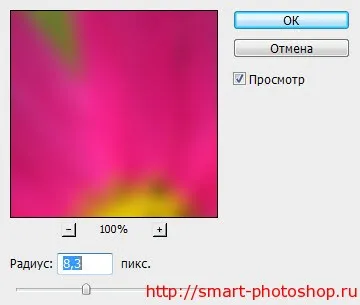
Следваща добавете маска слой, като кликнете върху иконата на създаване маска палитра. С помощта на мека четка, черен, привлича тези части, които трябва да останат в центъра на вниманието.

Стъпка 3. Добавяне на текстура боке
Open текстура боке в Photoshop. След това го добавите към нашата работа, дублира активния слой и два екземпляра за промяна в режима слой на екрана. и в оригинал на меката светлина.

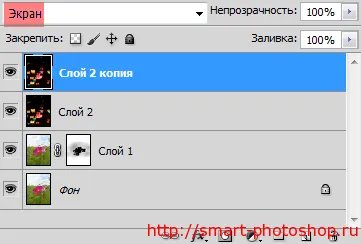
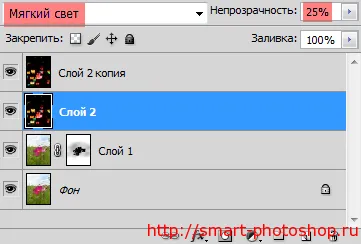
Това е, което аз имам:

Стъпка 4: Изтриване отблясъци по темата
Изтрий частици текстура на главната тема на снимката, така че да се запази акцентът върху него.

Забележка: За да се създаде по-интересен ефект използвайте повече слоеве с различни режими на смесване и непрозрачност.
Стъпка 5. Добавете ванилия ефект към снимка
Натиснете клавишната комбинация Ctrl + Shift + Alt + E. така че да се създаде копие на всички съседни слоеве. След това, като следвате урока за създаване на ванилия ефект в Photoshop. това се отнася за нашата работа.

В днешния урок научихме с вас, за да създадете боке ефект в Photoshop. Надявам се, че е ясно, и ви харесва. Благодаря ви за вниманието, на добър час! Чао!